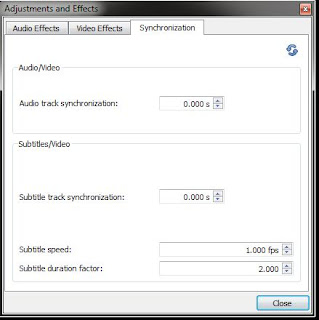புதிய பதிவுகள்
» தமிழ் சினிமால ஜாலியா பாட்டு பாடிட்டே பயணம் செஞ்ச பாட்டுக்கள்
by heezulia Yesterday at 11:39 pm
» தோழி - தோழர் நட்பு பாட்டு
by heezulia Yesterday at 11:26 pm
» கொழந்தைங்க, சின்ன புள்ளைங்க நடிச்ச பாட்டுக்கள்
by heezulia Yesterday at 11:13 pm
» நாவல்கள் வேண்டும்
by prajai Yesterday at 10:40 pm
» சினிமா கலைஞர்கள் பாடிய பாட்டு
by heezulia Yesterday at 10:12 pm
» நிலா பாட்டுக்கள்
by heezulia Yesterday at 9:44 pm
» ரெண்டு, மூணு ரோல்ல நடிச்ச நடிகை, நடிகர்கள்
by heezulia Yesterday at 9:15 pm
» விக்கிரமாதித்தன் கதைகள் - அரு ராமநாதன்
by nahoor Yesterday at 8:59 pm
» காமெடி நடிகை - நடிகர்கள் நடிச்ச பாட்டு
by heezulia Yesterday at 8:52 pm
» ஒரு படத்தில ரெண்டு தடவ வந்த ஒரே பாட்டு
by heezulia Yesterday at 8:00 pm
» உடலுக்கு அற்புதம் செய்யும் முருங்கைக்கீரை!
by ayyasamy ram Yesterday at 7:54 pm
» முருங்கைக்கீரை வடை & பலாக்கொட்டை பாயாசம்
by ayyasamy ram Yesterday at 7:51 pm
» டோக்லா – சமையல் குறிப்பு
by ayyasamy ram Yesterday at 7:50 pm
» ஒருவர் முன்னேறுவதைப் பார்த்து சந்தோஷப்படும் ஒரே இடம்!
by ayyasamy ram Yesterday at 7:49 pm
» மேம்பாலங்களுக்கு இது ‘கார்’காலம்!
by ayyasamy ram Yesterday at 7:49 pm
» கடன் கேளு, மறுபடி கால் பண்ண மாட்டான்!
by ayyasamy ram Yesterday at 7:48 pm
» ஆகச்சிறந்த பொறுப்புத் துறப்பு ! -வலையில் வசீகரித்தது…
by ayyasamy ram Yesterday at 7:48 pm
» மமிதா பைஜூ -நடிகையின் பேட்டி
by ayyasamy ram Yesterday at 7:46 pm
» சுசீலா பாடிய சிறப்பு பாட்டுக்கள் - வீடியோ
by heezulia Yesterday at 7:39 pm
» அழகான, சிங்காரமான அலங்கார அழகு பாட்டுக்கள்
by heezulia Yesterday at 7:24 pm
» நடிகை, நடிகர்கள் மாறு வேஷத்துல நடிச்ச பாட்டுக்கள்
by heezulia Yesterday at 7:03 pm
» ஒரே படத்ல ரெண்டு ஹீரோயின் ஹீரோ சேந்து நடிச்ச படங்கள்
by heezulia Yesterday at 5:01 pm
» சினிமா கலைஞர்கள் பாடாத பாட்டுக்கள்
by heezulia Yesterday at 4:38 pm
» வாணி ஜெயராம் - ஹிட் பாடல்கள்
by heezulia Yesterday at 2:53 pm
» ஆன்றோர் அருள்வாக்கு
by ayyasamy ram Yesterday at 11:32 am
» நகைச்சுவை - ரசித்தவை
by ayyasamy ram Yesterday at 11:27 am
» ஐந்து பைசா குருவி பிஸ்கெட்
by ayyasamy ram Yesterday at 9:46 am
» கவியரசன் கண்ணதாசன்
by ayyasamy ram Yesterday at 9:46 am
» கண்ணீர் விடும் ஆறுகள்
by ayyasamy ram Yesterday at 9:45 am
» முருகப்பெருமானின் பெருமைகளை உணர்த்தும் நூல்கள்
by ayyasamy ram Yesterday at 9:44 am
» கருத்துப்படம் 04/11/2024
by mohamed nizamudeen Mon Nov 04, 2024 4:21 pm
» இன்றைய செய்திகள்-நவம்பர் 4
by ayyasamy ram Mon Nov 04, 2024 12:07 pm
» எல்லாம் சரியாகிவிடும் என்று நம்புவதுதான் வாழ்க்கை!
by ayyasamy ram Mon Nov 04, 2024 10:01 am
» புஷ்பா 2 படத்தில் செம்ம குத்தாட்டம் போட்டுள்ள பிரபல நடிகை!
by ayyasamy ram Mon Nov 04, 2024 9:55 am
» நாளை அமெரிக்க அதிபர் தேர்தல்: முன்கூட்டியே வாக்களித்த 6.8 கோடி வாக்காளர்கள்..!
by ayyasamy ram Mon Nov 04, 2024 9:53 am
» இந்தியாவை சைபர் எதிரியாக அறிவித்த கனடா.. ஏற்கனவே பட்டியலில் 4 நாடுகள்..!
by ayyasamy ram Mon Nov 04, 2024 9:51 am
» பாட்டுக்கொரு பாவலன் பாரதி
by ayyasamy ram Sun Nov 03, 2024 12:00 pm
» பூச்சரத்திற்கு பதிலாக புடலங்காய்..!
by ayyasamy ram Sun Nov 03, 2024 11:58 am
» வெரைட்டி ப்ர்பி
by ayyasamy ram Sun Nov 03, 2024 11:56 am
» மனைவியிடம் மனம் விட்டு பேசுங்கள்!
by ayyasamy ram Sun Nov 03, 2024 11:54 am
» சூரசம்ஹாரம் நடைபெற்ற திருச்செந்தூர்!
by ayyasamy ram Sun Nov 03, 2024 11:52 am
» முருகனின் 16 வகை கோலங்கள்
by ayyasamy ram Sun Nov 03, 2024 11:51 am
» செல்வம் பெருக ஆன்மீக குறிப்புகள்
by ayyasamy ram Sun Nov 03, 2024 11:50 am
» மூங்கில் வனமும் முடிவிலா தேடலும்
by ayyasamy ram Sun Nov 03, 2024 11:49 am
» சுண்டி இழுக்கும் காந்த கண்கள்
by ayyasamy ram Sun Nov 03, 2024 11:47 am
» சாமக்கோழி எத்தனை மணிக்கு கூவும்?
by ayyasamy ram Sun Nov 03, 2024 11:44 am
» அவளின் ஒற்றைத்துளி பார்வையில்…
by ayyasamy ram Sun Nov 03, 2024 11:43 am
» அப்படியெல்லாம் பார்க்காதே!
by ayyasamy ram Sun Nov 03, 2024 11:42 am
» ’சாபக்’கோழிகள்…!
by ayyasamy ram Sun Nov 03, 2024 11:39 am
» தோற்றப்பிழை…
by ayyasamy ram Sun Nov 03, 2024 11:38 am
by heezulia Yesterday at 11:39 pm
» தோழி - தோழர் நட்பு பாட்டு
by heezulia Yesterday at 11:26 pm
» கொழந்தைங்க, சின்ன புள்ளைங்க நடிச்ச பாட்டுக்கள்
by heezulia Yesterday at 11:13 pm
» நாவல்கள் வேண்டும்
by prajai Yesterday at 10:40 pm
» சினிமா கலைஞர்கள் பாடிய பாட்டு
by heezulia Yesterday at 10:12 pm
» நிலா பாட்டுக்கள்
by heezulia Yesterday at 9:44 pm
» ரெண்டு, மூணு ரோல்ல நடிச்ச நடிகை, நடிகர்கள்
by heezulia Yesterday at 9:15 pm
» விக்கிரமாதித்தன் கதைகள் - அரு ராமநாதன்
by nahoor Yesterday at 8:59 pm
» காமெடி நடிகை - நடிகர்கள் நடிச்ச பாட்டு
by heezulia Yesterday at 8:52 pm
» ஒரு படத்தில ரெண்டு தடவ வந்த ஒரே பாட்டு
by heezulia Yesterday at 8:00 pm
» உடலுக்கு அற்புதம் செய்யும் முருங்கைக்கீரை!
by ayyasamy ram Yesterday at 7:54 pm
» முருங்கைக்கீரை வடை & பலாக்கொட்டை பாயாசம்
by ayyasamy ram Yesterday at 7:51 pm
» டோக்லா – சமையல் குறிப்பு
by ayyasamy ram Yesterday at 7:50 pm
» ஒருவர் முன்னேறுவதைப் பார்த்து சந்தோஷப்படும் ஒரே இடம்!
by ayyasamy ram Yesterday at 7:49 pm
» மேம்பாலங்களுக்கு இது ‘கார்’காலம்!
by ayyasamy ram Yesterday at 7:49 pm
» கடன் கேளு, மறுபடி கால் பண்ண மாட்டான்!
by ayyasamy ram Yesterday at 7:48 pm
» ஆகச்சிறந்த பொறுப்புத் துறப்பு ! -வலையில் வசீகரித்தது…
by ayyasamy ram Yesterday at 7:48 pm
» மமிதா பைஜூ -நடிகையின் பேட்டி
by ayyasamy ram Yesterday at 7:46 pm
» சுசீலா பாடிய சிறப்பு பாட்டுக்கள் - வீடியோ
by heezulia Yesterday at 7:39 pm
» அழகான, சிங்காரமான அலங்கார அழகு பாட்டுக்கள்
by heezulia Yesterday at 7:24 pm
» நடிகை, நடிகர்கள் மாறு வேஷத்துல நடிச்ச பாட்டுக்கள்
by heezulia Yesterday at 7:03 pm
» ஒரே படத்ல ரெண்டு ஹீரோயின் ஹீரோ சேந்து நடிச்ச படங்கள்
by heezulia Yesterday at 5:01 pm
» சினிமா கலைஞர்கள் பாடாத பாட்டுக்கள்
by heezulia Yesterday at 4:38 pm
» வாணி ஜெயராம் - ஹிட் பாடல்கள்
by heezulia Yesterday at 2:53 pm
» ஆன்றோர் அருள்வாக்கு
by ayyasamy ram Yesterday at 11:32 am
» நகைச்சுவை - ரசித்தவை
by ayyasamy ram Yesterday at 11:27 am
» ஐந்து பைசா குருவி பிஸ்கெட்
by ayyasamy ram Yesterday at 9:46 am
» கவியரசன் கண்ணதாசன்
by ayyasamy ram Yesterday at 9:46 am
» கண்ணீர் விடும் ஆறுகள்
by ayyasamy ram Yesterday at 9:45 am
» முருகப்பெருமானின் பெருமைகளை உணர்த்தும் நூல்கள்
by ayyasamy ram Yesterday at 9:44 am
» கருத்துப்படம் 04/11/2024
by mohamed nizamudeen Mon Nov 04, 2024 4:21 pm
» இன்றைய செய்திகள்-நவம்பர் 4
by ayyasamy ram Mon Nov 04, 2024 12:07 pm
» எல்லாம் சரியாகிவிடும் என்று நம்புவதுதான் வாழ்க்கை!
by ayyasamy ram Mon Nov 04, 2024 10:01 am
» புஷ்பா 2 படத்தில் செம்ம குத்தாட்டம் போட்டுள்ள பிரபல நடிகை!
by ayyasamy ram Mon Nov 04, 2024 9:55 am
» நாளை அமெரிக்க அதிபர் தேர்தல்: முன்கூட்டியே வாக்களித்த 6.8 கோடி வாக்காளர்கள்..!
by ayyasamy ram Mon Nov 04, 2024 9:53 am
» இந்தியாவை சைபர் எதிரியாக அறிவித்த கனடா.. ஏற்கனவே பட்டியலில் 4 நாடுகள்..!
by ayyasamy ram Mon Nov 04, 2024 9:51 am
» பாட்டுக்கொரு பாவலன் பாரதி
by ayyasamy ram Sun Nov 03, 2024 12:00 pm
» பூச்சரத்திற்கு பதிலாக புடலங்காய்..!
by ayyasamy ram Sun Nov 03, 2024 11:58 am
» வெரைட்டி ப்ர்பி
by ayyasamy ram Sun Nov 03, 2024 11:56 am
» மனைவியிடம் மனம் விட்டு பேசுங்கள்!
by ayyasamy ram Sun Nov 03, 2024 11:54 am
» சூரசம்ஹாரம் நடைபெற்ற திருச்செந்தூர்!
by ayyasamy ram Sun Nov 03, 2024 11:52 am
» முருகனின் 16 வகை கோலங்கள்
by ayyasamy ram Sun Nov 03, 2024 11:51 am
» செல்வம் பெருக ஆன்மீக குறிப்புகள்
by ayyasamy ram Sun Nov 03, 2024 11:50 am
» மூங்கில் வனமும் முடிவிலா தேடலும்
by ayyasamy ram Sun Nov 03, 2024 11:49 am
» சுண்டி இழுக்கும் காந்த கண்கள்
by ayyasamy ram Sun Nov 03, 2024 11:47 am
» சாமக்கோழி எத்தனை மணிக்கு கூவும்?
by ayyasamy ram Sun Nov 03, 2024 11:44 am
» அவளின் ஒற்றைத்துளி பார்வையில்…
by ayyasamy ram Sun Nov 03, 2024 11:43 am
» அப்படியெல்லாம் பார்க்காதே!
by ayyasamy ram Sun Nov 03, 2024 11:42 am
» ’சாபக்’கோழிகள்…!
by ayyasamy ram Sun Nov 03, 2024 11:39 am
» தோற்றப்பிழை…
by ayyasamy ram Sun Nov 03, 2024 11:38 am
இந்த வார அதிக பதிவர்கள்
| ayyasamy ram | ||||
| heezulia | ||||
| Barushree | ||||
| nahoor | ||||
| kavithasankar | ||||
| prajai | ||||
| mohamed nizamudeen | ||||
| Balaurushya |
இந்த மாத அதிக பதிவர்கள்
| ayyasamy ram | ||||
| heezulia | ||||
| mohamed nizamudeen | ||||
| prajai | ||||
| Balaurushya | ||||
| kavithasankar | ||||
| Shivanya | ||||
| nahoor | ||||
| Barushree | ||||
| Karthikakulanthaivel |
நிகழ்நிலை நிர்வாகிகள்
வேலன்:-விஎலசி பிளேயரில் மறைந்துள்ள வசதிகள்
Page 1 of 1 •
- velang
 தளபதி
தளபதி
- பதிவுகள் : 1961
இணைந்தது : 12/03/2010
கணினியில் பெரும்பாலானோர் பயன்படுத்தும் பிளோயராக விஎல்சி பிளேயர் உள்ளது. ஆனால் அதில் பெரும்பாலான வசதிகள் ;நாம் அறிவதில்லை. ஆடியோ மற்றும் வீடியோக்களை பார்வையிடமட்டும் செய்கின்றோம். இதில் உள்ள கூடுதல் வசதிகள் என்னஎன்ன உள்ளது என பார்க்கலாம்.
1.வேண்டிய பார்மெட்டுக்கு வீடியோ ஆடியோ பைல்களை மாற்றிட
விஎல்சி பிளேயரில் உள்ள மீடியா எனகின்ற டேபினை கிளிக் செய்திடவும். வரும் பாப்அப் விண்டோவில Convert/Save என்கின்ற டேபினை கிளிக் செய்திடவும்.
உங்களுக்கு கீழ்கண்ட விண்டோ ஒப்பன் ஆகும். அதில் Add பட்டனை கிளிக் செய்து நீங்கள் பார்மெட்டு மாற்றவேண்டிய ஆடியோ மற்றும் வீடியோவினை தேர்வு செய்திடவும்.
உங்களுக்கு கீழ்கண்ட் விண்டோ ஓப்பன் ஆகும்.
அதனை டபுள் கிளிக் செய்திட உங்களுக்கு கீழ்கண்ட விண்டோ ஓப்பன் ஆகும். அதில் உங்களுக்கு தேவையான பார்மெட்டின் எதிரில் உள்ள ரேடியோ பட்டனை தேர்வு செய்து சேவ் செய்து வெளியேறவும்.
இப்போது நீங்கள் வீடியோவினை பிளே செய்திட உங்களுக்கான வீடியோ வானது நீங்கள் விரும்பிய பார்மெடடில் மாறியிருப்பதை காணலாம்.
2.DVD FILE RIP செய்திட:-
நம்மிடம் உள்ள டிவிடி பைல்களை ரிப் செய்திட இங்கு வசதி செய்து கொடுத:துள்ளார்கள். மீடியா டேபினை கிளிக் செய்து கன்வர்ட் சேவ் ஆபஷனை கிளிக் செய்திடவும்.
வரும் விண்டோவில் இரண்டாவதாக உள்ள டேபினை கிளிக் செய்திடவும். உங்களுக்கு கீழ்கண்ட விண்டோ ஓபபன் ஆகும்.
அதில் உங்கள் டிவிடி உள்ள டிரைவினை தேர்வு செய்திடவும். வேண்டிய மாற்றங்கள் செய்தபின்னர் கீழே உள்ள ஆபஷனை கிளிக் செய்திடவும்.
3.இணையயத்திலிருந்து நேரடியாக பதிவிறக்கம் செய்திட:-
இணையத்தில் கிடைக்கும் வீடியோ பைல்களை டவுண்லோடர் மூலம் பதிவிறக்கம் செய்து பய்ன்படுத்துவோம். ஆனால் இதில் நாம் நேரடியாக பதிவிறக்கம் செய்திடலாம்.இதற்கும் மீடியா -கன்வர்ட் ;சேவ் கிளிக் செய்து வரும் விண்டோவில் நெட்ஒர்க் என்கின்ற டேபினை கிளிக் செய்திடவும்.
வரும் விண்டோவில் உங்கள் இணைய யூஆர்எல் முகவரியை காப்பி செய்திடவும். பின்னர் கீழே உள்ள சேவ் பட்டனை கிளிக் செய்து உங்களுக்கு வீடியோ எந்த பார்மெட்டில் வேண்டுமொ அதனை தேர்வு செய்திடுங்கள் சில நிமிடங்கள் காத்திருப்பிற்கு பின்னர் உங்கள் இணைய வீடியோவானது பதிவிறக்கம் ஆகிவிட்டுஇருப்பதை காண்பீர்கள்.இணைய வீடியோவினை பதிவிறக்கம ;செய்யாமலும் நீங்கள் பார்வையிடலாம்.
4. வெப் கேமராவினை பயன்படுத்த:-
நீங்கள் கணினியில் வெப்கேமரா பயன்படுத்தினால் அதன் ப்;;;;ரிவியூ பார்பது மட்டும் அல்லாது அதனை தனியே நீங்கள் ரெக்கார்ட் செய்து சேமித்தும் வைக்கலாம்.கீழே உளள விண்டோவில் பாருங்கள்.
5.வீடியோ ஆடியோ பைல்களில விரும்பிய இடத்தில் ரெக்கார்ட் செய்திட:-
விஎல்சி பிளேயரை திறந்துகொள்ளுங்கள் அதன்மேல்புறம் நிறைய டேப்புகள் கொடுத்துள்ளார்கள் அதில் உள்ள வியூ என்பதனை கிளிக் செய்திடவும். வரும் பாப்அப் விண்டோவில் அட்வான்ஸ் கன்ட்ரோல்ஸ் -Advanced Controls என்பதனை கிளிக் செய்திடவும்.
உங்களுக்கு விஎல்சியின் கீழே இடதுபுற மூலையில் கீழ்கண்ட விண்டோ ஓப்பன் ஆகும். உங்களுக்கான வீடியோவினை ஓடவிடுஙகள். உங்களுக்கு தேவையான பகுதியான பாடல்களோ -நகைச்சுவை காட்சிகளோ -சண்:டைகாட்சிகளோ வரும் வரை காத்திருங்கள் தேவையான காட்சி வந்ததும் அதில் முதலில் உளள ரெக்கார்ட் பட்டனை கிளிக் செய்திடவும்.
தேவையான காட்சி முடிந்ததும் மீண்டும் ரெக்கார்ட் பட்டனை கிளிக் செய்திடவும். உங்களுக்கான வீடீயோவானது கணினியில் மை வீடியோ போல்டரில் சேமிப்;;பாக இருப்பதை காணலாம்.
6.வீடியோக்களில் இருந்து புகைப்படம் -ஸ்னாப்ஷாட் எடுக்க
சிலருக்கு வீடியோவில சில நடிகர்கள் பிடிக்கும். சிலருக்கு நடிகைகள் பிடிக்கும். பாடல்களில் வரும இயற்கை காட்சிகள் பிடிக்கும். தேவையான புகைப்படத்தினை ஸ்நாப்ஷாட் எடுத:து சேமித்து வைக்க இதனை பயன்படுத்தலாம். வியூடேபில் அட்வான்ஸ் செட்டிங்ஸ் கிளிக் செய்துவரும் விண்டோவில் ரெக்கார்ட் பட்டனுக்கு அடுத:துள்ள பட்டனைக கிளிக் செய்திடவும். உங்களுக்கான புகைப்படம் இமேஜ் பைல்களாக மை பிக்ஸர்ஸ் போல்டரில் சேமிப்பாகும்.
அதுபோல இதில் உள்ள கடைசி பட்டனை கிளிக் செய்திட வீடியோவின் ப்ரேம்கள் ஒவ்வொன்றாக நகரும் தேவையான ப்ரேமை ஸ்;நாப்ஷாட்டாக எடுத:துவைத்துக்கொள்ளலாம்.
7.வீடியோவில் வாட்டர் மார்க் கொண்டுவர:-
விஎல்சி பிளேயரில் மேலே உள்ள டேபில் டூல்ஸ் என்பதனை தேர்வு செய்து கிளிக்செய்திடுங்கள். உங்களுக்கு கீழ்கண்ட விண்டோ வரும். அதில் Effects and Filters என்பதனை கிளிக் செய்திடுங்கள். அல்லது கீபோர்டில் Ctrl+E என கிளிக் செய்திடுங்கள்.
வரும் விண்டோவில் வீடியோ எபெக்ட்ஸ் என்பதனை தேர்வு செய்திடுங்கள்.
இதில் நமக்கு விருப்பமான புகைப்படங்களை லோகோவாக தேர்வு செய்திடலாம் அந்த லோகோவானது முழுவீடியோவிலும் வரும். மேலும் லோகோ புகைப்படத்தினை வீடியொவில் எந்த இடத்தில் வைக்கவேண்டுமோ அந்த இடத்தினை தேர்வு செய்துகொள்ளலாம்.
அதுபோல வீடியொவில் நீங்கள் விரும்பும் டெக்ஸ்ட் ஐ கொண்டுவரலாம் விருப்பமான டெக்ஸ்டை தட்டச்சு செய்திடவும்.மேலும் டெக்ஸ்ட் விருப்பமான இடத்தில் இடம்பெற செய்திடவும் இதில் வசதி செய்யப்பட்டுள்ளது.
8. வீடியோ ஆடியோ காலதாமத்தினை சரிசெய்திட:-
சில வீடியோக்கள் முதலில் ப்ளே ஆகும் ஆனால் அதற்கான ஆடியோ சில நொடிகள் தாமதமாக ஒலிக்கும் அதுபோல சில ஆடியொக்கள் முன்னதாகவே ஒலிக்கும் -அதன்பிறகே வீடியோ வரும். அவ்வாறான தவறை சரிசெய்திட இதில் வசதி செய்யப்பட:டள்ளது.
இந்த வசதியை கொண்டுவர டூல்ஸ் -எபெக்ஸ்ட்ஸ் கிளிக் செய்து பின்னர் இதில் உள்ள சிக்ரனைஸர் கிளிக் செய்திடவும். வரும் விண்டோவில் ஆடியோ -வீடியோ இதில் எதனை அட்ஜஸ்ட் செய்திடவேண்டுமொ அதனை நொடிகள் வித்தியாசத்தில் அட்ஜஸ்ட் செய்து நீங்கள் பரிவியு}; பார்க்கலாம்.அதுபோல சப்டைடிலையும் நீங்கள் அட்ஜஸ்ட் செய்:து கொள்ளலாம்.
9. ஒன்றுக்கும் மேற்பட்ட வெவ்வேறு வீடியொக்களை பார்வையிட:-
வெவ்வேறு வீடியொக்களை ஒன்றன்கீழ ஒன்றாகபோ பக்கத்தில் பக்கத்தில் வைத்தோ பார்வையிட இதில வசதி உள்ளது. நீங்கள் டூல்ஸ் சென்று பர்பார்மென்ஸ் என்பதனை கிளிக் செய்திடவும்.
உங்களுக்கு கீழ்கண்ட விண்டோ ஓப்பன் ஆகும்.
அதில் ப்ளேலிஸ்ட் அன்ட் இன்ஸ்டன்ஸ் என்பதன் கீழே உள்ள ரேடியோ பட்டன்களை நீங்கிவிட்டு சேவ் செய்து வெளியேறவும்.
உங்களுக்கு விருப்பமான வீடியொக்களை ஒவ்வொன்றாக திறக்கவும். அதனை விருப்பத்திற்கு ஏற்ப அடுக்கி வைக்கவும்.
நான்கு விண்டோக்களை ஒவ்வொரு மூலையிலும் பக்கத்து பக்கத்திலும் அடுக்கி வைக்கலாம். ஒரே சமயத்தில அனைத்து வீடியோக்களும் உங்களுக்கு ப்ளே ஆகும்.
10.நிறுத்திவிட்ட இடத்திலிருந்து தொடர்ந்து பார்க்க
விஎல்சி ப்ளேயரில் பாடல்களோ -வீடியோவோ பார்த்துகொண்டு இருக்கும் சமயம் இடையில் வேலை வந்தால் அதனை நிறுத்திவிட்டு சென்றுவிடுவோம். மீண்டும் விஎல்சி பயன்படுத்துகையில நாம் நிறுத்திவிட்டு சென்ற இடத்திலிருந்து பாடல்களையோ வீடியோவையோ தொடர்ந்து பார்க்கலாம். அந்த வசதியை விஎல்சியில் எப்படி கொண்டுவருவது என பார்க்கலாம்.
விஎல்சி யை திறந்துகொள்ளுங்கள். பின்னர்அதில் உள்ள Tools டேபினை கிளிக் செய்து அதில்வரும் பாப்அப் விண்டேவில் Performance கிளிக் செய்திடுங்கள்.
இப்போது உங்களுக்கு விண்டோ ஓப்பன் ஆகும்.
அதில் கீழே உள்ள All என்பதனை கிளிக் செய்திடுங்கள். உங்களுக்கு விண்டோ ஓப்பன் ஆகும்.
அதில் உள்ள Main interfaces கீளிக் செய்திட பக்கத்தில விண்டோ ஓப்பன் ஆகும். அதில் Continue Playback என்பதின் எதிரில் உள்ள விண்டொவில் கிளிக் செயதிட Ask.Never.Always என்கின்ற பாப்அப்மெனு கிடைக்கும். அதில் உள்ள Always என்பதனை தேர்வு செயதிடவும்.
பின்னர் சேவ் செய்து வெளியேறவும். இப்போது நீங்கள் வீடியோப்ளேயரை பிளை செய்தால் நீங்கள் நிறுத்திவிட்டு சென்ற இடத்திலிருந்து வீடியோ ப்ளே ஆக ஆரம்பிக்கும்.
வேலன்.
இதன் தொடர்ச்சி அடுத்த பதிவில்......
வாழ்கவளமுடன்
வேலன்.
Similar topics
மறுமொழி எழுத நீங்கள் உறுப்பினராக இருக்க வேண்டும்..
ஈகரையில் புதிய பதிவு எழுத அல்லது மறுமொழியிட உறுப்பினராக இணைந்திருத்தல் அவசியம்
Page 1 of 1


 velang Sun Jan 14, 2018 7:45 am
velang Sun Jan 14, 2018 7:45 am